Badblocks linux treatment.
Obsah [Zobrazit obsah]
Badblocks linux léčba
Ke kontrole chybných sektorů na disku dochází neočekávaně a je lepší vědět, jak to udělat, se vším, co potřebujete. Existuje mnoho možností pro kontrolu disků. Řeknu vám o kontrole pomocí konzole Linux. Jednoduché a nic extra.
Důvody pro kontrolu disku
Hlavním důvodem kontroly je obvykle pomalý chod systému nebo zamrzání při určitých akcích. Selhání disku mohou způsobit různé faktory. Tady jsou některé z nich:
- Životnost disku není věčná;
- Nesprávné vypnutí systému při výpadku napájení;
- Fyzické rány;
- Startování studené jízdy v zimě.
Nejlepší je disk pravidelně kontrolovat. Včasná detekce mnohem pravděpodobněji zachová důležitá data.
Ukládejte důležitá data na dvou zcela odlišných fyzických místech. Pouze tento přístup zaručuje úplnou bezpečnost dat.
Určení disku ke kontrole
Abychom pochopili, kterou jednotku zkontrolovat, stačí zadat příkaz do konzoly, který nám poskytne seznam všech dostupných jednotek v systému.
Ve výstupu vidíme disk, který potřebujeme zkontrolovat. Disk má 2 datové oddíly.
Kontrola disku na chybné sektory
Před kontrolou musí být oddíly odpojeny. Zpravidla bootuji operační systém na bázi Linuxu z Live image nebo používám připravený PXE server, který obsahuje i další programy pro kontrolu pevných disků.
Můžete okamžitě spustit kontrolu s opravou, ale zdá se mi, že to není správné. Mnohem logičtější je nejprve zkontrolovat disk a shromáždit informace o všech vadných sektorech a teprve poté se rozhodnout o budoucím osudu disku.
Pokud se objeví alespoň pár vadných sektorů, disk již nepoužívám. Používám pouze označení vadných sektorů a snažím se z nich převzít informace pro uložení dat na jiný disk.
Vytvoření souboru pro záznam vadných sektorů
Vytvořme soubor, který pro usnadnění uvede název kontrolované sekce.
Kontrola disku pomocí nástroje badblocks
Spusťte kontrolu s informacemi o průběhu procesu s podrobným výstupem. Čím větší disk, tím delší kontrola!
V našem případě disk s 8 vadnými sektory.
Označení vadných sektorů disku
Spusťte nástroj e2fsck, který mu poskytne seznam vadných sektorů. Program označí vadné sektory a pokusí se data obnovit.
Není třeba specifikovat formát systému souborů. Obslužný program udělá vše sám.
Příprava disku na testování
Jsou chvíle, kdy je tabulka oddílů na disku poškozena a neexistuje způsob, jak zjistit, jaké oddíly tam jsou s daty. Možná nepotřebujete žádná data na disku a chcete disk naformátovat a poté zkontrolovat. Případy jsou různé a je třeba k nim přistupovat na základě situace.
Pomocí příkazu s přepínačem -z můžete znovu vytvořit tabulku oddílů a vytvořit oddíly, které potřebujete.
Neřeknu vám, jak pracovat s utilitou cfdisk, protože to je nad rámec tohoto článku.
Předpokládejme, že jste vytvořili pouze jeden oddíl /dev/sda1 z celého disku. Chcete-li jej naformátovat v ext4, stačí spustit příkaz:
Výkon
Nikdy jsem neviděl jednodušší a přehlednější mechanismus kontroly disku na vadné sektory než v systému Linux. Nic extra, jen podstata. Volba, jak a kdy zkontrolovat, je vždy na vás. Poté, co jsem jednou ztratil důležitá data, ukládám vše důležité na 3 různá místa.
Pokud najdete chybu, vyberte část textu a stiskněte Ctrl + Enter.
Kontrola chybných sektorů a bloků na vašem pevném disku v Linuxu
Originál: Jak zkontrolovat špatné sektory nebo špatné bloky na pevném disku v Linuxu
Autor: Aaron Kili
Datum zveřejnění: 26. října 2016
Překlad: A. Krivoshey
Datum překladu: září 2017
Chybný sektor/blok je oblast pevného disku nebo flash paměti, kterou nelze číst nebo zapisovat v důsledku fyzického poškození povrchu pevného disku nebo selhání tranzistorů flash paměti.
Jak se chybné sektory hromadí v průběhu provozu pevného disku, mohou postupně snižovat dostupnou kapacitu vašeho disku nebo flash disku nebo dokonce způsobit jeho selhání.
V tomto článku popíšeme, co musíte udělat pro kontrolu chybných sektorů na pevném disku v Linuxu pomocí speciálních nástrojů.
Kontrola chybných sektorů na disku pomocí nástroje badblocks
Program badblocks umožňuje uživateli skenovat zařízení na chybné sektory nebo bloky. Zařízení může být interní nebo externí pevný disk, reprezentovaný jako soubor jako /dev/sdc.
Nejprve použijeme příkaz fdisk, spuštěný jako superuživatel, k zobrazení informací o všech discích a jejich oddílech:
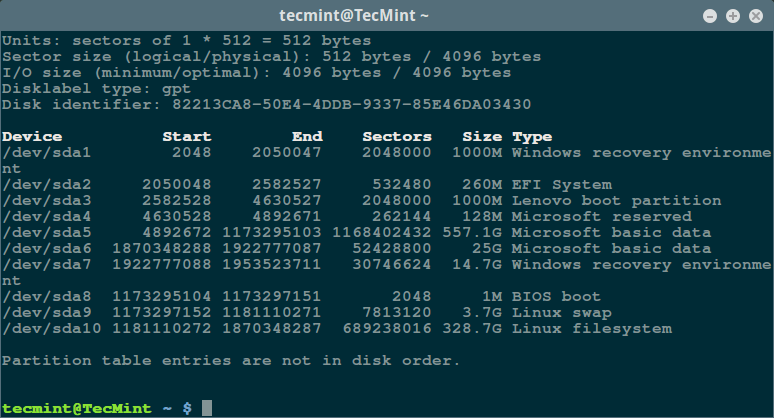
Poté spusťte kontrolu pevného disku na chybné sektory/bloky pomocí příkazu:
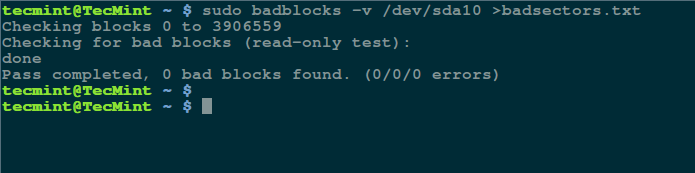
Ve výše uvedeném příkazu badblocks prohledají zařízení /dev/sda10, volba -v určuje zobrazení podrobných informací o provedených akcích. Výsledky operace jsou navíc uloženy v souboru badsectors.txt pomocí přesměrování výstupu.
Pokud na disku najdete vadné sektory, odpojte jej a zabraňte operačnímu systému v zápisu do těchto sektorů.
Chcete-li to provést, budete muset použít příkazy e2fsck (pro systémy souborů ext2/ext3/ext4) nebo fsck spolu se souborem badsectors.txt a souborem zařízení, jak je uvedeno níže.
Volba -l říká příkazu, aby přidal čísla bloků zadaná v odpovídajícím souboru (badsectors.txt) do seznamu chybných bloků.
Pro systémy souborů ext2/ext3/ext4
Pro jiné systémy souborů
Hledání vadných sektorů na disku Linux pomocí Smartmontools
Tato metoda je spolehlivější a efektivnější při práci s moderními disky (ATA/SATA, SCSI/SAS a disky SSD) vybavenými systémem SMART (Self-Monitoring, Analysis and Reporting Technology), který pomáhá detekovat, hlásit a hlásit. v některých případech proveďte protokol stavu pevného disku.
Smartmontools můžete nainstalovat pomocí následujících příkazů:
Na systémech založených na Debian/Ubuntu
Na systémech založených na RHEL/CentOS
Pro ovládání SMART systému integrovaného na disku slouží utilita smartctl. S jeho možnostmi se můžete podrobně seznámit pomocí následujících příkazů:
Nyní zadejte příkaz smartctrl a zadejte název vašeho disku a příznak -H nebo –health jako argument pro získání výsledků testu disku.

Výše uvedené výsledky ukazují, že váš disk je v pořádku a neměl by v blízké budoucnosti zaznamenat žádné selhání hardwaru.
Chcete-li zobrazit přehled stavu disku, použijte volbu -a nebo –all, která zobrazí všechny informace o systému SMART, a při použití volby -x nebo –xall také zobrazí informace o jiném systému než SMART.
Jak opravit špatné bloky na Linuxu
Uživatelé, kteří duálně zavádějí některou distribuci Linuxu s verzí Microsoft Windows, se mohou příležitostně pokusit zmenšit nebo zvětšit určité oddíly, aby ponechali více místa pro jeden nebo druhý operační systém. Nakonec můžete dostat varování od GParted v Linuxu nebo chkdsk ve Windows, že tam byly vadné sektory. Jednotliví uživatelé Linuxu mohou občas dostat totéž. Navzdory tomu mohou uživatelé ve skutečnosti obdržet oznámení o dvou různých typech chybných sektorů, které se maskují jako stejné. Jedním z nich je tradiční upozornění na vadné sektory, které indikují problém s fyzickou geometrií diskové plotny nebo paměťové buňky NAND. To je to, co většina lidí myslí, když si stěžují na špatný blok, ačkoli mezi špatným sektorem a špatným blokem je malý, ale velmi technický rozdíl. Počítače však zřídka nesprávně označí sektory jako špatné.
Tyto jsou známé jako měkké vadné sektory nebo softwarové vadné bloky a lze je jednoduše opravit pomocí jednoduché operace souborového systému. S ohledem na nebezpečí zápisu do špatných bloků je však vždy dobré zahájit vyšetřování kontrolou dat SMART, když se zabýváte pevným svazkem. To je nedestruktivní a může odstranit problémy s geometrií, než budete pokračovat. Pokud nepracujete s pevným svazkem, možná budete chtít zahájit vyšetřování pomocí následující následující metody.
Metoda 1: Kontrola dat SMART
Je snadné uvěřit, že tyto vadné sektory jsou pouze softwarovou chybou, ale existuje způsob, jak zkontrolovat, zda tomu tak je. Pomocí dat SMART je snadné zkontrolovat vlastní firmware disku a bezpečně to vědět. Otevřete nástroj Disky GNOME z Dash v Unity, z nabídky Whisker v Xfce4, z nabídky Příslušenství v LXDE nebo z nabídky Aplikace GNOME v KDE. Můžete to také spustit zadáním gnome-disks na terminálu a stisknutím klávesy enter. Po zvýraznění pevného disku pomocí ukazatele v levém sloupci klikněte na nabídku vedle ovládacích prvků okna na pravé straně. Při většině instalací GNU/Linuxu bude nástroj Disky výchozím nastavením vašeho primárního pevného disku.
Z nabídky vyberte SMART Data & Self-Tests. Můžete také podržet CTRL a stisknout S pro otevření tohoto okna. To vám ukáže aktuální stav vašeho disku. Pokud jsou hodnoty prázdné, klikněte na tlačítko Spustit autotest, abyste vynutili spuštění autokontroly na disku. Řádek Celkové hodnocení v horní části vám řekne, co si nástroj GNOME Disks Utility myslí o vašem disku.
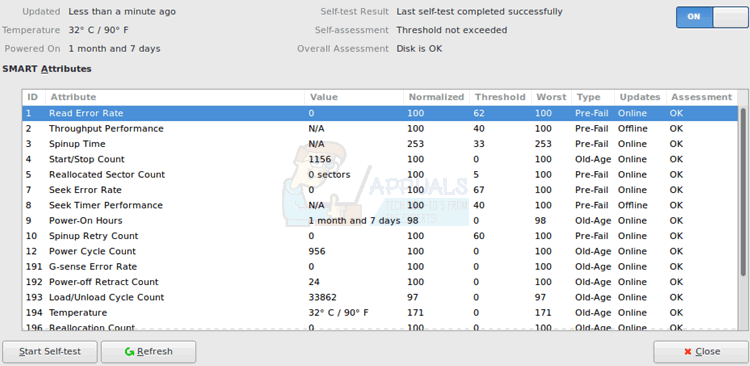
Možná budete muset procházet atributy SMART i při zobrazení na celou obrazovku. Věnujte zvláštní pozornost možnosti zvané Reallocation Count. To ukazuje, kolik sektorů již bylo přerozděleno. Pokud existuje mnoho vadných sektorů, pak je pravděpodobně dobrý nápad vyměnit disk, než úplně selže.
Metoda 2: Kontrola správného superbloku
Někdy můžete zjistit, že data SMART zobrazují vše v pořádku, ale možná jste dostali chybu „Bad Superblock“ od určitých diskových nástrojů. Pokud byste pracovali s SD kartami, USB paměťovými klíči nebo jinou podobnou pamětí, pak byste nebyli schopni číst SMART data a přesto můžete mít nějaké chyby. Velmi dobře to může být softwarový problém. Zvažte problém se spuštěním příkazu, jako je:
To více než pravděpodobně naznačuje, že máte špatný superblok, který odkazuje na hlavní blok ve vašem systému souborů. Toto je důsledek chyby CLI a nejedná se o špatný originální blok. Protože /dev/sdb odkazuje na jednotku a ne na oddíl, váš příkaz fsck bude hledat superblok tam, kde žádný není, a nesprávně si myslí, že něco není v pořádku. Naštěstí to nebyl destruktivní příkaz. Běh:
sudo fsck.ext4 /dev/sda1
Nyní vám může říct, že váš systém souborů je čistý. Ujistěte se, že číslo, které následuje za ext, odpovídá verzi ext vašeho svazku.
Tato chyba se také může zobrazit, pokud byste se pokusili spustit ext2/3/4 fsck na svazku FAT12/16/32, NTFS nebo HFS/HFS+. Kontrolor konzistence je zmatený a myslí si, že něco není v pořádku, i když ve skutečnosti typ struktury souboru neodpovídá tomu, co se očekává. Spusťte fsck.vfat nebo dosfsck na svazcích FAT bez ohledu na to, jakou bitovou verzi používáte. Můžete použít přepínač -t po dosfsck nebo fsck.vfat (fsck.msdos na některých verzích Linuxu) k označení nečitelných clusterů jako chybných bloků.
Metoda 3: Kontrola chybných bloků na svazcích NTFS
Za předpokladu, že spouštíte dvojí systém Microsoft Windows a Linux a máte na svazku NTFS chyby superbloku nebo jiných chybných sektorů, restartujte Windows a z příkazového řádku spusťte chkdsk /rc:, kde c: nahraďte písmenem jednotky Dotyčný svazek NTFS. Systém Windows bude pravděpodobně muset restartovat, aby dokončil skenování povrchu. To může nějakou dobu trvat, takže pokud se zdá, že váš operační systém nereaguje, je to pouze kvůli délce příslušné doby. Pokud se zobrazí chyba o tom, že nemáte správná oprávnění, klepněte pravým tlačítkem na příkazový řádek v nabídce Start a před pokračováním vyberte Spustit jako správce.
Pokud pracujete se svazkem NTFS výhradně pod Linuxem, pak nemáte tolik možností, ale pokud chyba špatných bloků byla pouze z nesouladu typu, máte způsob, jak to opravit. Spusťte sudo ntfsfix /dev/sdb1 a nahraďte písmeno a číslo za /dev/sd správným identifikátorem zařízení a oddílu. Pamatujte, že vždy můžete spustit sudo fdisk -l nebo se vrátit zpět do nástroje Disky GNOME, pokud je nainstalován, a zkontrolovat názvy všech svazků připojených k vašemu systému. Můžete jej spustit jako sudo ntfsfix -d /dev/sdb1, pokud jste si jisti, že chcete, aby byl špinavý bit vymazán.
Pokud jste si jisti, že svazek NTFS má měkké špatné bloky, které nejsou způsobeny fyzickou geometrií hardwaru, například když jste naklonovali starý disk s vadnými sektory na nový svazek, spusťte sudo ntfsfix -bd /dev/sdb1 na čemkoli objem, který byste chtěli. Tím se resetuje seznam špatných značek blokování.
Kontrola disku v konzole Linux
Ke kontrole chybných sektorů na disku dochází neočekávaně a je lepší vědět, jak to udělat, se vším, co potřebujete. Existuje mnoho možností pro kontrolu disků. Řeknu vám o kontrole pomocí konzole Linux. Jednoduché a nic extra.
Důvody pro kontrolu disku
Hlavním důvodem kontroly je obvykle pomalý chod systému nebo zamrzání při určitých akcích. Selhání disku mohou způsobit různé faktory. Tady jsou některé z nich:
- Životnost disku není věčná;
- Nesprávné vypnutí systému při výpadku napájení;
- Fyzické rány;
- Startování studené jízdy v zimě.
Nejlepší je disk pravidelně kontrolovat. Včasná detekce mnohem pravděpodobněji zachová důležitá data.
Ukládejte důležitá data na dvou zcela odlišných fyzických místech. Pouze tento přístup zaručuje úplnou bezpečnost dat.
Určení disku ke kontrole
Abychom pochopili, kterou jednotku zkontrolovat, stačí zadat příkaz do konzoly, který nám poskytne seznam všech dostupných jednotek v systému.
Ve výstupu vidíme disk, který potřebujeme zkontrolovat. Disk má 2 datové oddíly.
Kontrola disku na chybné sektory
Před kontrolou musí být oddíly odpojeny. Zpravidla bootuji operační systém na bázi Linuxu z Live image nebo používám připravený PXE server, který obsahuje i další programy pro kontrolu pevných disků.
Můžete okamžitě spustit kontrolu s opravou, ale zdá se mi, že to není správné. Mnohem logičtější je nejprve zkontrolovat disk a shromáždit informace o všech vadných sektorech a teprve poté se rozhodnout o budoucím osudu disku.
Pokud se objeví alespoň pár vadných sektorů, disk již nepoužívám. Používám pouze označení vadných sektorů a snažím se z nich převzít informace pro uložení dat na jiný disk.
Vytvoření souboru pro záznam vadných sektorů
Vytvořme soubor, který pro usnadnění uvede název kontrolované sekce.
Kontrola disku pomocí nástroje badblocks
Spusťte kontrolu s informacemi o průběhu procesu s podrobným výstupem. Čím větší disk, tím delší kontrola!
V našem případě disk s 8 vadnými sektory.
Označení vadných sektorů disku
Spusťte nástroj e2fsck, který mu poskytne seznam vadných sektorů. Program označí vadné sektory a pokusí se data obnovit.
Není třeba specifikovat formát systému souborů. Obslužný program udělá vše sám.
Příprava disku na testování
Jsou chvíle, kdy je tabulka oddílů na disku poškozena a neexistuje způsob, jak zjistit, jaké oddíly tam jsou s daty. Možná nepotřebujete žádná data na disku a chcete disk naformátovat a poté zkontrolovat. Případy jsou různé a je třeba k nim přistupovat na základě situace.
Pomocí příkazu s přepínačem -z můžete znovu vytvořit tabulku oddílů a vytvořit oddíly, které potřebujete.
Neřeknu vám, jak pracovat s utilitou cfdisk, protože to je nad rámec tohoto článku.
Předpokládejme, že jste vytvořili pouze jeden oddíl /dev/sda1 z celého disku. Chcete-li jej naformátovat v ext4, stačí spustit příkaz:
Výkon
Nikdy jsem neviděl jednodušší a přehlednější mechanismus kontroly disku na vadné sektory než v systému Linux. Nic extra, jen podstata. Volba, jak a kdy zkontrolovat, je vždy na vás. Poté, co jsem jednou ztratil důležitá data, ukládám vše důležité na 3 různá místa.
Pokud najdete chybu, vyberte část textu a stiskněte Ctrl + Enter.

